文章详情页
ai中心旋转复制
浏览:173日期:2023-12-15 08:42:57
下面给大家介绍的是ai中心旋转复制,喜欢的朋友可以一起来关注好吧啦网学习更多的AI实例教程。
第1步、打开AI软件,点击椭圆工具,绘制一个正圆出来。
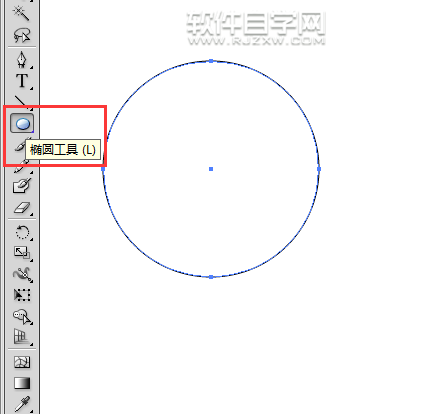
第2步、选择正圆,点击对象菜单里面的路径,点击路径偏移,设置位移路径的参数出来。
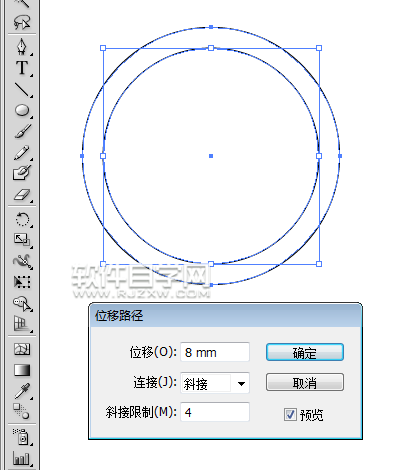
第3步、偏移好后,点击直线段工具,绘制一条直线出来。
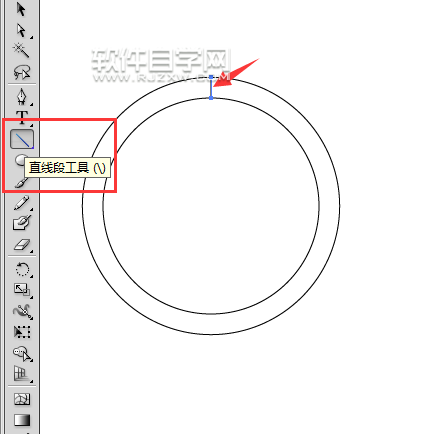
第4步、选中直线,点击旋转工具,把中心点移到圆心点上。
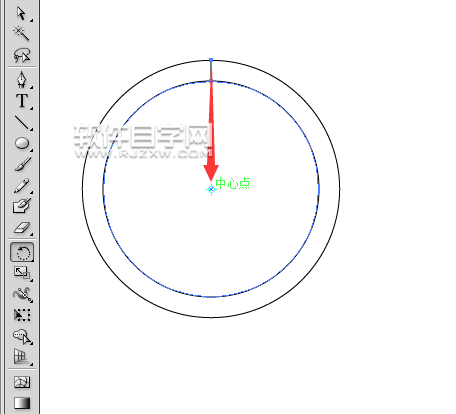
第5步、然后按住ALT不放,旋转直线10度,这要耐心的旋转哦!
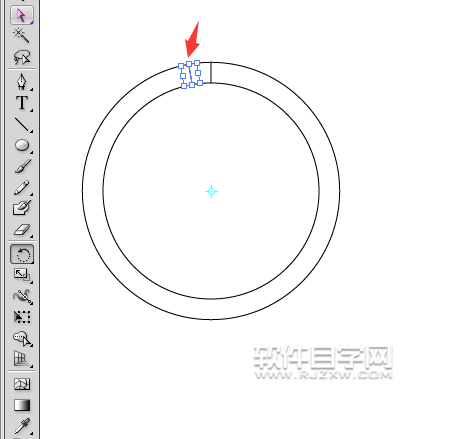
第6步、旋转后,再按CTRL+D进行再制处理,这样就可以阵列一圈出来。
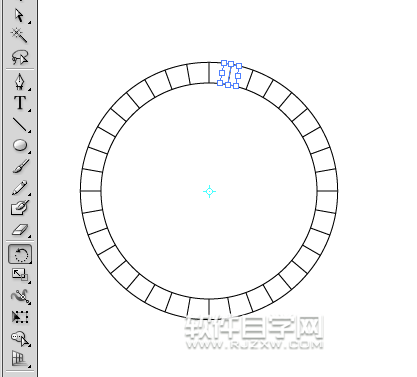
排行榜

 网公网安备
网公网安备